Si të shkruani shënime në OneNote 2013 në Android

Mësoni si të shkruani shënime në OneNote 2013 në Android me krijimin, hapjen dhe regjistrimin e shënimeve. Aplikoni strategji efektive për menaxhimin e shënimeve tuaja.
Si parazgjedhje, në Word 2013 një fotografi futet si një imazh inline, që do të thotë se trajtohet si një karakter teksti. Sidoqoftë, kjo nuk është zakonisht mënyra më e mirë që një imazh të ndërveprojë me tekstin.
Kur dëshironi që teksti të rrjedhë rreth një imazhi, ndryshoni cilësimin Text Wrap të imazhit. Në këtë mënyrë, nëse teksti lëviz (për shkak të redaktimit), grafika qëndron e vendosur.
Në një dokument Word 2013 me një fotografi, zgjidhni një foto.
Skeda e Formatit të Veglave të Fotografisë bëhet e disponueshme.
Zgjidhni Formati i mjeteve të figurës → Përfundoni tekstin për të hapur një meny të cilësimeve të mbështjelljes së tekstit.
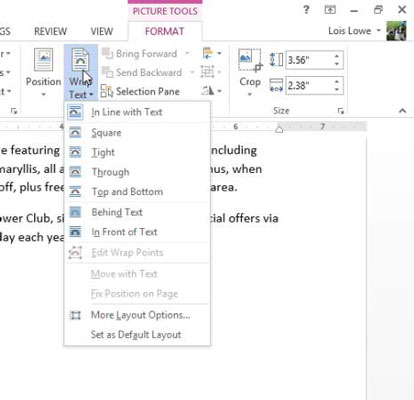
Zgjidhni Shesh.
Tërhiqeni figurën lart dhe hidheni në kufirin e majtë në mënyrë që të përafrohet lart me pjesën e sipërme të paragrafit të parë të trupit.
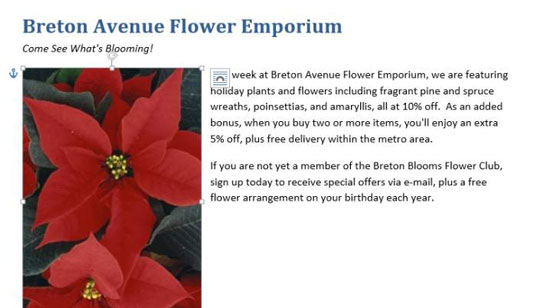
Për praktikë shtesë, provoni secilin nga cilësimet e tjera të Wrap Text dhe krahasoni rezultatet e tyre. Nuk është e nevojshme të zgjidhni secilin prej cilësimeve; thjesht duke treguar një cilësim tregon një pamje paraprake të tij në dokument.
Fotografia aktualisht në dokument është drejtkëndëshe, kështu që ju nuk shihni ndonjë ndryshim midis disa prej cilësimeve. Për të kuptuar dallimet midis tyre, duhet të përdorni një pjesë të klipit me një sfond transparent për eksperimentet tuaja.
Shtypni Delete për të fshirë foton.
Nëse është e nevojshme, ripoziciononi pikën e futjes në fillim të paragrafit të parë të trupit.
Duke përdorur komandën Online Pictures, gjeni dhe futni një imazh të klip artit poinsettia (një vizatim, jo një fotografi) që ka një sfond të bardhë (transparent).
Zgjidhni Formati i Veglave të Fotografisë→ Përfundoni Tekstin dhe zgjidhni Sheshi.
Teksti mbështillet rreth klipit me një kufi drejtkëndor.
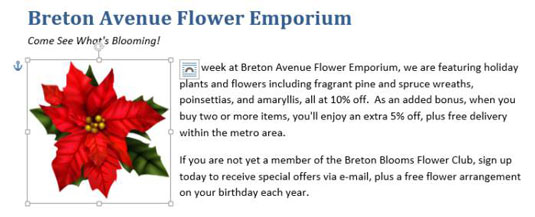
Vini re ikonën pranë figurës së zgjedhur që duket si një hark? Ju mund të klikoni atë buton për të hapur një version lundrues të menysë së butonit Wrap Text, si një alternativë për të klikuar butonin Text Wrap në Shirit.
Klikoni përsëri butonin Wrap Text dhe zgjidhni Tight.
Teksti mbështillet rreth vetë imazhit, jo kornizës së tij drejtkëndore. Nëse teksti nuk mbështillet rreth imazhit, provoni një imazh tjetër të klipit; ai që keni zgjedhur mund të mos ketë një sfond transparent, edhe pse duket sikur ka.
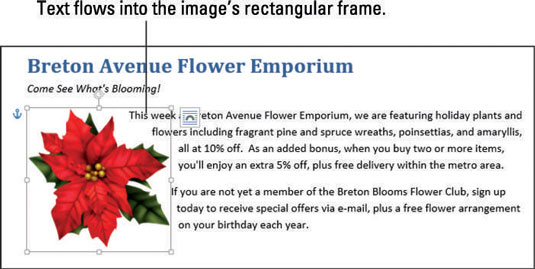
Nëse ndonjë pjesë e humbur teksti shfaqet poshtë dhe në të majtë të imazhit, mund ta rregulloni tekstin e humbur duke rregulluar pikat e mbështjelljes së figurës, siç shpjegohet më poshtë.
Klikoni përsëri butonin Wrap Text dhe zgjidhni Edit Wrap Points.
Rreth imazhit të klipit shfaqen katrorë të zinj dhe një skicë e kuqe me pika.
Këto pika zakonisht të padukshme përcaktojnë se ku lihet teksti të rrjedhë kur teksti vendoset në Tight (d.m.th., të mbështillet fort rreth imazhit).
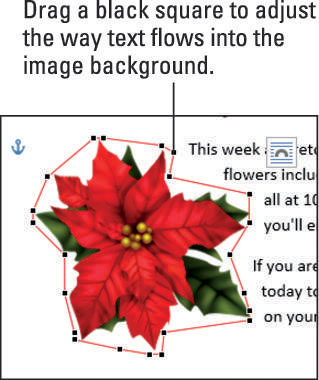
Nëse është e nevojshme, tërhiqni një ose më shumë katrorë të zinj nga jashtë për të bllokuar hapësirën ku shfaqet teksti i humbur, në mënyrë që të mos mund të rrjedhë më atje.
Klikoni larg imazhit për ta hequr atë dhe për të finalizuar ndryshimin në pikat e mbështjelljes së tij.
Ruani ndryshimet në dokument.
Mësoni si të shkruani shënime në OneNote 2013 në Android me krijimin, hapjen dhe regjistrimin e shënimeve. Aplikoni strategji efektive për menaxhimin e shënimeve tuaja.
Mësoni si të formatoni numrat në një varg teksti në Excel për të përfshirë informacione të sakta dhe tërheqëse për raportet tuaja.
Në Excel 2010, fshini të dhënat apo formatin e qelizave lehtësisht me disa metoda të thjeshta. Mësoni si të menaxhoni përmbajtjen e qelizave me opsione të ndryshme.
Zhvilloni aftësitë tuaja në formatimin e elementeve të grafikut në Excel 2007 përmes metodave të thjeshta dhe efikase.
Mësoni se si të rreshtoni dhe justifikoni tekstin në Word 2010 me opsione të ndryshme rreshtimi dhe justifikimi për të përmirësuar formatimin e dokumenteve tuaja.
Mësoni si të krijoni makro në Excel 2019 për të automatizuar komandat dhe thjeshtuar detyrat tuaja.
Mënyra vizuale dhe e shpejtë për të vendosur një ndalesë skedash në Word 2016 është përdorimi i vizores. Zbulo disa këshilla dhe truke për përdorimin e skedave në këtë program.
Mësoni si të formula boshtet X dhe Y në Excel 2007, duke përfshirë mundësitë e ndryshimit të formatimeve për grafikët e ndryshëm.
Eksploroni se si Excel mund t
Mësoni se si të përdorni veçorinë Find and Replace të Excel 2007 për të gjetur dhe zëvendësuar të dhëna në mënyrë efikase. Kjo udhëzues është e përshtatshme për të gjithë përdoruesit që dëshirojnë të rrisin produktivitetin e tyre.







